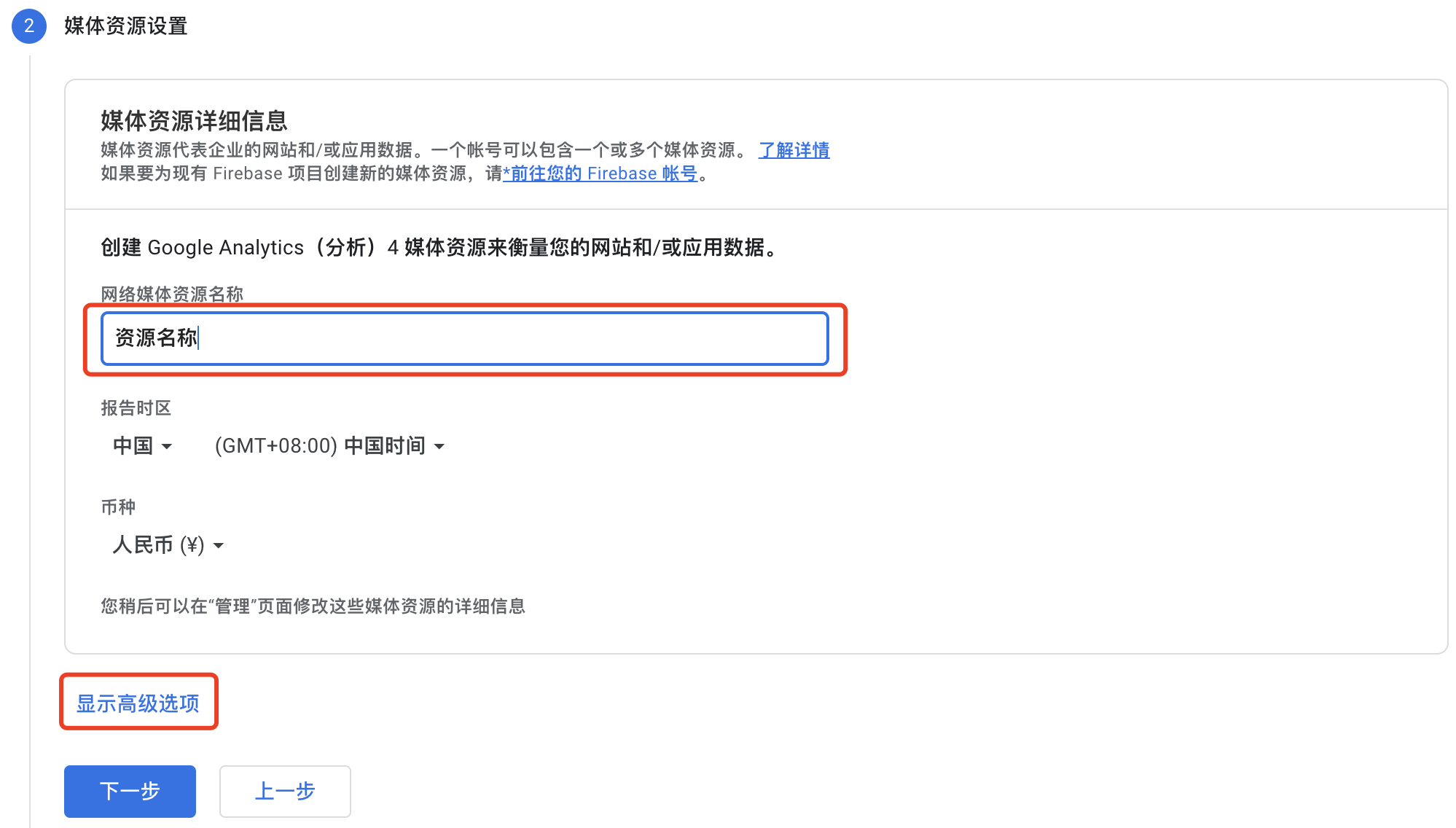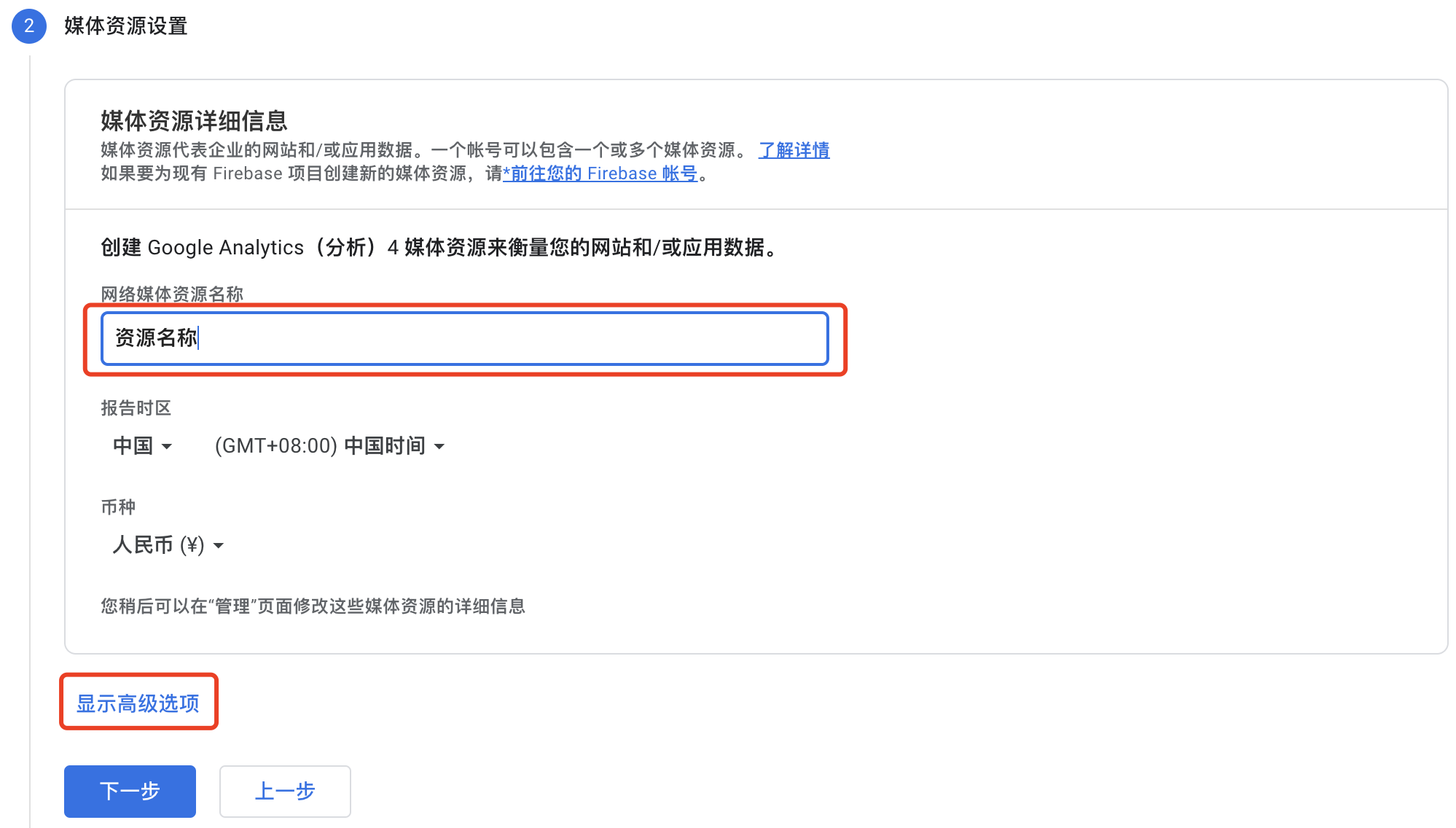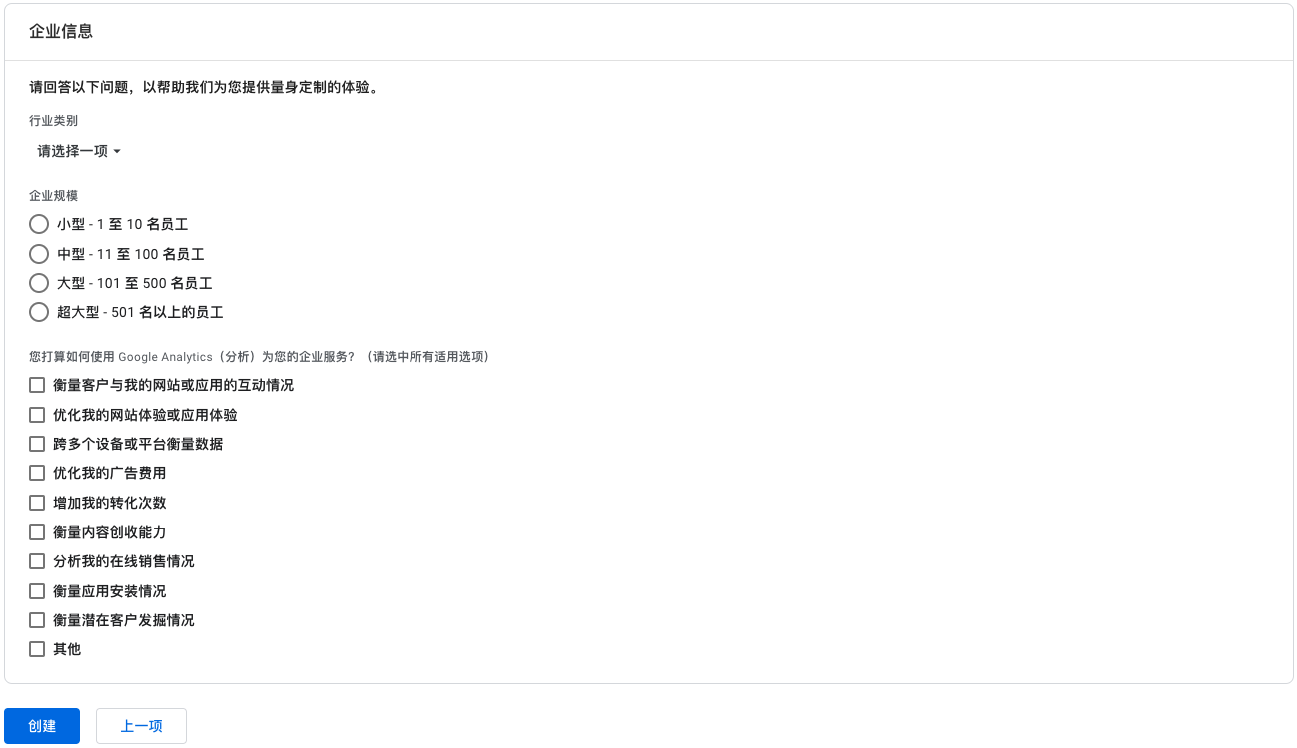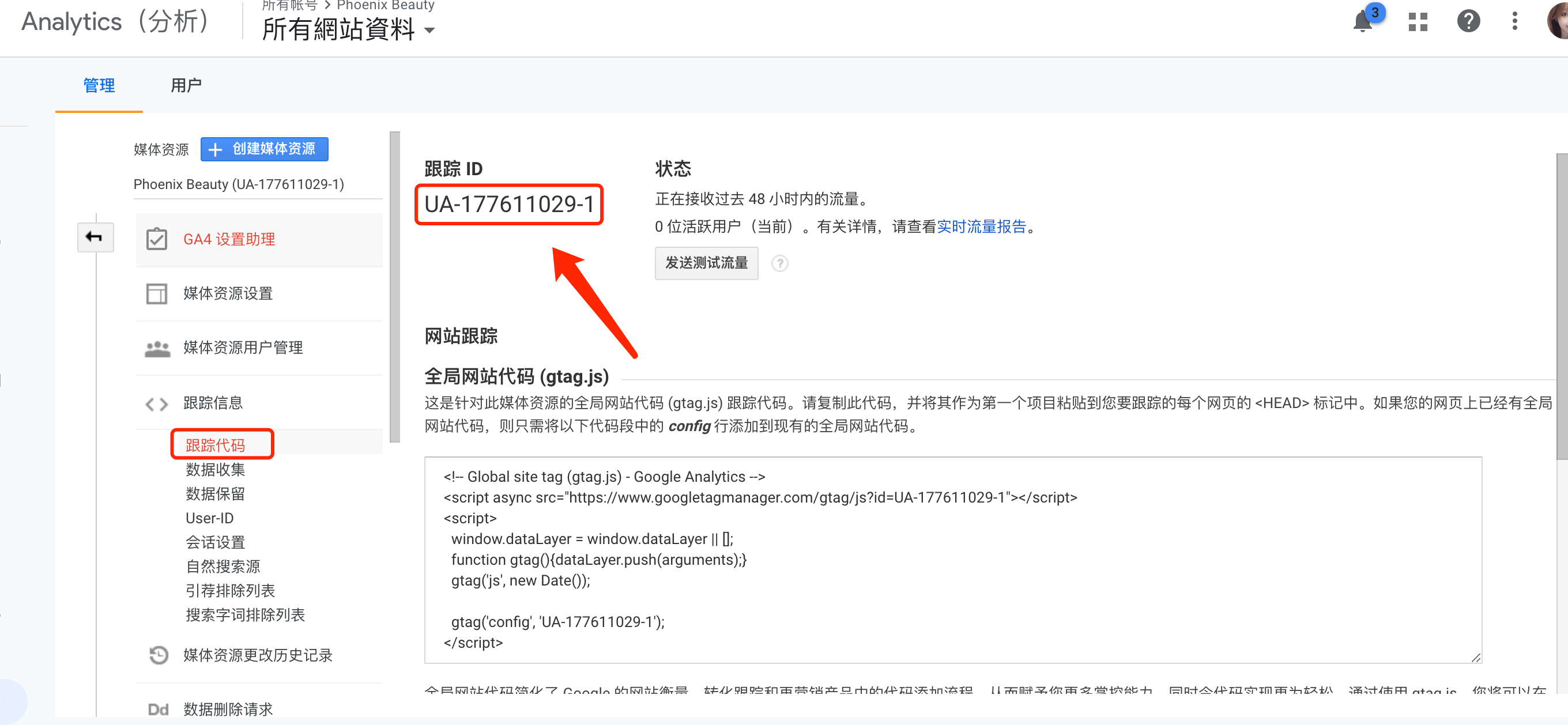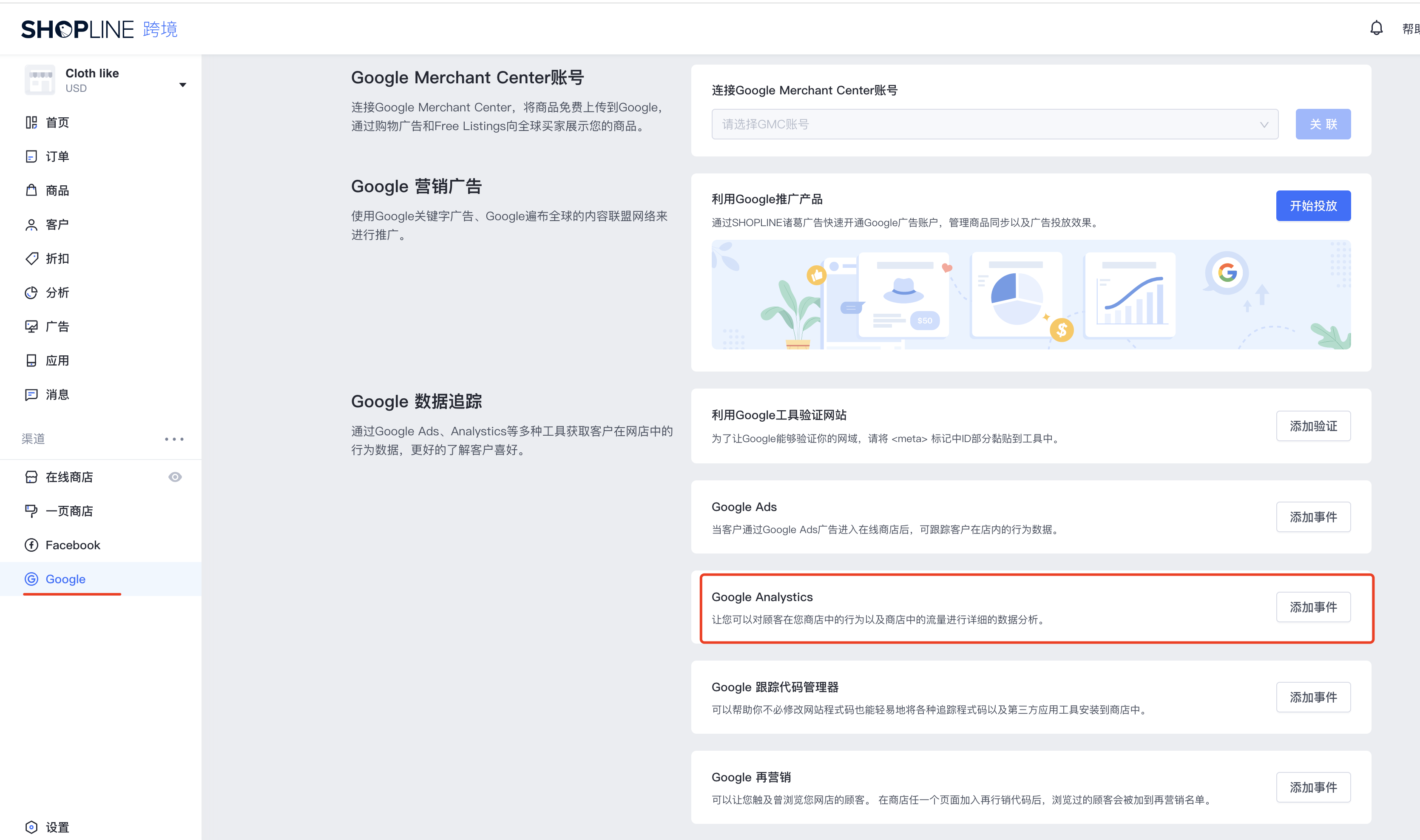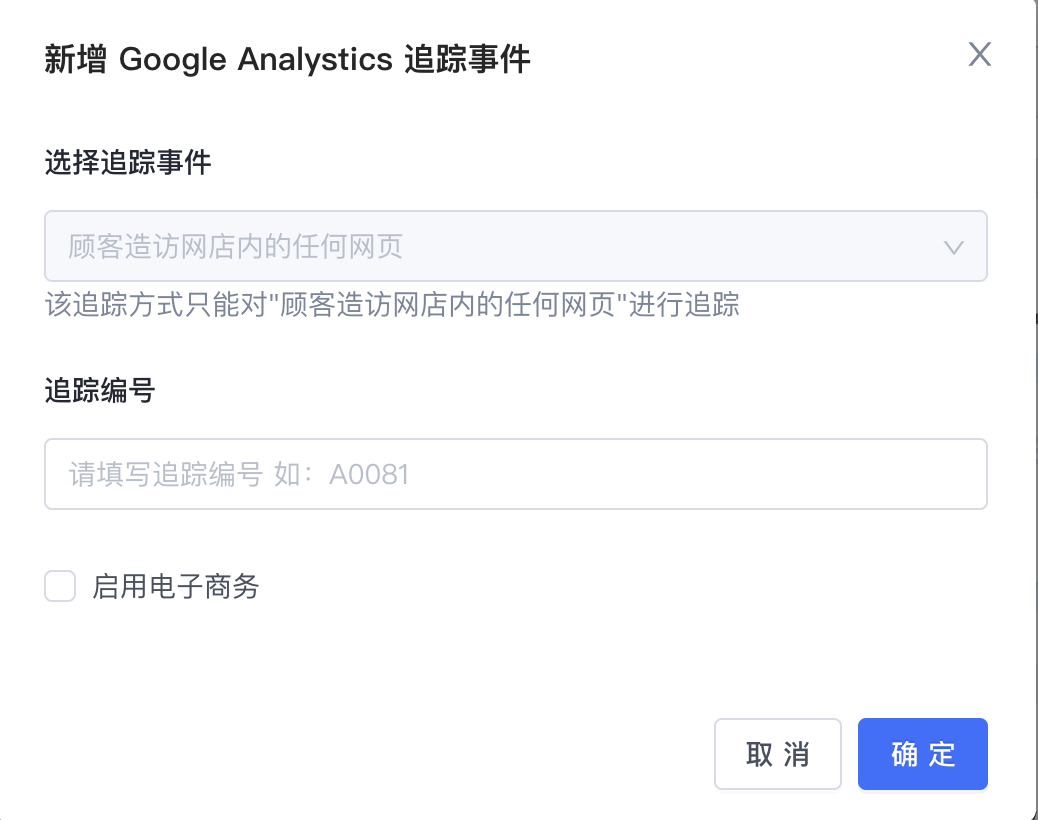类型:独立站平台
简介:跨境电商独立站SAAS建站平台,打通线上线下,智能工具优化销售链路。
通过将Google Analytics统一分析(Universal Analytics)与SHOPLINE商店相连,商家将能够获得宝贵的洞察,比如访问者来源、页面浏览量、交易转化率等关键数据。接下来将展示如何步骤性地进行SHOPLINE Google Analytics UA的设置。
一、开通帐户
进入 Google Analytics 登入 Gmail,点选「开始衡量」开始设定帐户。
二、创建帐号
1、帐号设置
帐户名称:命名易于辨识的转换名称即可,或是输入公司/个人名称,并点选「下一步」。
2、媒体资源设置
请在「资源名称」输入网站商店名称,并确认所在时区。确认后请点选下方的「显示高级选项」。
3、高级选项设置
Google 于 2020 年 10 月推出追踪 APP 与 网站的 GA4F 报表(Google Analytics for Firebase),会在此步骤引导建立资源,不过会建议建立经典版 GA 完整收集网站的数据与报表,完成建立后可以再参考网站情况透过 GTM 自行建立 4F 资源。
在这一步骤请输入网站网址(https),并选择「只建立通用 Analytics (分析)资源」,完成后请点「下一步」
4、关于企业
请依照公司/商店运作情况选填,完成后请点选「创建」。
三、接受服务条款
1、「地区」换为所在的地区。
2、确认服务条款及附加条款没问题之后,请勾选我也接受 GDPR 所要求的《资料处理条款》。及对于我与 Google 共用的资料,我接受《评估控管者对控管者资料保护条款》。
3、最后请点选 「我接受」。
四、设定跟踪ID
请将「跟踪 ID」复制起来。
回到商店后台「渠道」>>「google」并找到「Google Analytics」。
将复制下来的「跟踪 ID」入栏位中,勾选启用电子商务,最后点选「确定」。
注意:Google Analytics 都是在设定完成后开始搜集资料,且资料不会立即更新,保守估计大约 24 – 48 小时数据才会完整呈现在 Google Analytics 中。
安装完 Google Analytics后,可以另外安装 Tag Assistant (Chrome plugin 套件),来检查 GA 是否有安装完成、运作。